cad2010闪退怎么解决 cad2010打开的时候屏幕一闪就结束了的解决教程
更新时间:2022-12-08 09:32:51作者:qiaoyun
许多小伙伴都会在电脑中安装cad2010来使用,但是使用的时候可能会遇到一些问题,比如近日有不少用户在打开cad2010的时候,屏幕一闪就结束了,出现了闪退的情况,这让用户们很困扰,要怎么办才好呢,本文给大家介绍一下cad2010闪退的详细解决方法。
解决方法如下:
1.既然重装无法解决,首先考虑是安装信息残留,点击开始菜单打开运行,或者用快捷键Win+R,输入regedit打开注册表编辑器。
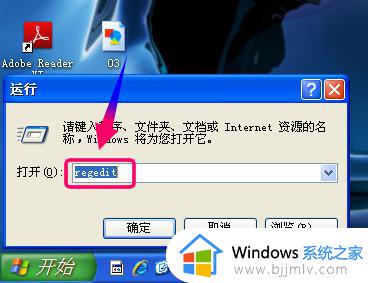
2.打开注册表编辑器后定位到以下键值ROOT\installer\Products\。
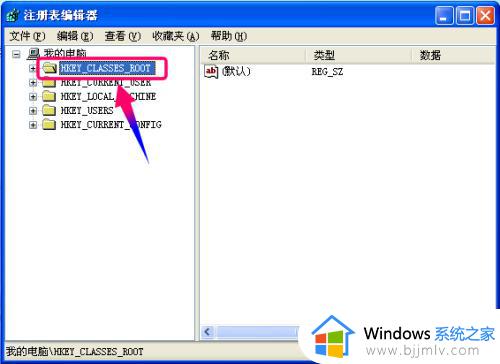
3.找到以7D2F开头的键值,这里有两个都得删除。
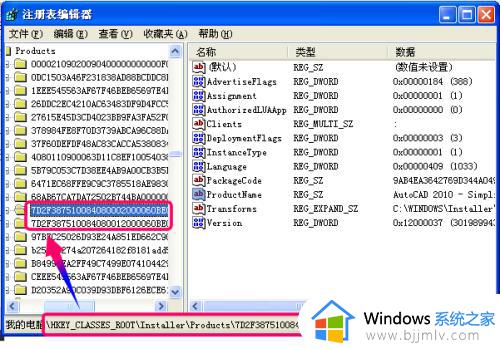
4.退出注册表编辑器,再打开一次CAD2010看看,如果再次出现闪退,那就定位到以下目录
C:\Documents and Settings\All Users\Application Data\FLEXnet
删除此文件adskflex_*_tsf.data,就是软件的注册信息,删除后重置。
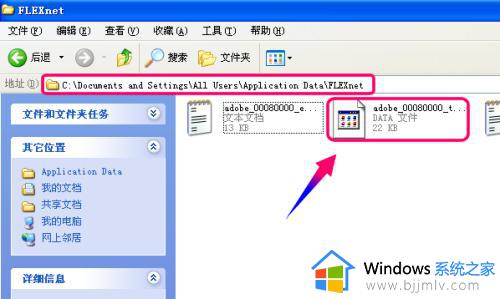
5.因为删除注册许可信息后,再一次打开CAD会提示验证许可。

6.当出现激活的对话框的时候。
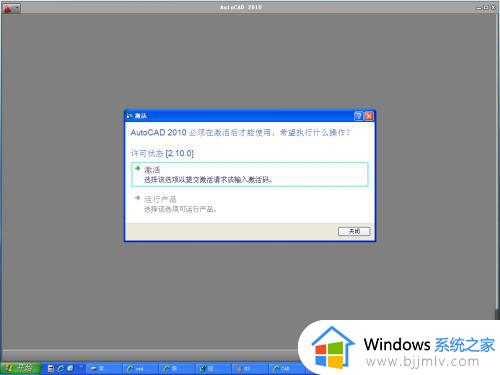
7.然后重新对CAD进行激活就可以恢复使用了。
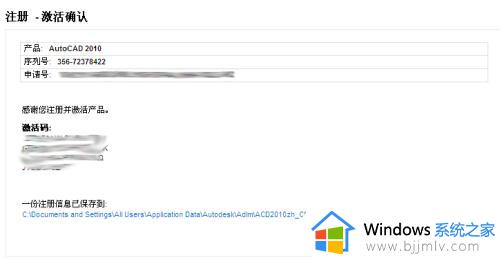
上述给大家讲解的就是cad2010闪退怎么解决的详细内容,如果你有碰到一样情况的用户们可以学习上面的方法步骤来进行解决吧。
- 上一篇: 电脑死机了怎么弄 电脑死机咋弄
- 下一篇: 打印机服务怎么开启 打印机服务开机步骤图解
cad2010闪退怎么解决 cad2010打开的时候屏幕一闪就结束了的解决教程相关教程
- cad2010安装好了打开闪退怎么办 打开2010版cad闪退解决办法
- ai闪退是什么原因 ai打开就闪退的解决方法
- Yuzu模拟器闪退为什么 yuzu模拟器一直闪退的解决教程
- 电脑开机桌面一直闪烁是怎么回事 电脑开机时屏幕一闪一闪的解决方法
- 极品飞车闪退是什么原因 电脑极品飞车闪退的解决教程
- 电脑打开闪一下就黑屏怎么回事 电脑开机显示器闪一下就黑屏如何解决
- 电脑显示器一闪一闪的怎么回事 显示器闪屏的解决方法
- dnf闪退怎么解决 dnf进去就闪退到桌面如何解决
- 电脑屏幕一闪一闪的是什么问题 电脑屏幕一直闪烁怎么解决
- steam闪退怎么办 steam一打开就自动关闭如何解决
- 惠普新电脑只有c盘没有d盘怎么办 惠普电脑只有一个C盘,如何分D盘
- 惠普电脑无法启动windows怎么办?惠普电脑无法启动系统如何 处理
- host在哪个文件夹里面 电脑hosts文件夹位置介绍
- word目录怎么生成 word目录自动生成步骤
- 惠普键盘win键怎么解锁 惠普键盘win键锁了按什么解锁
- 火绒驱动版本不匹配重启没用怎么办 火绒驱动版本不匹配重启依旧不匹配如何处理
热门推荐
电脑教程推荐
win10系统推荐